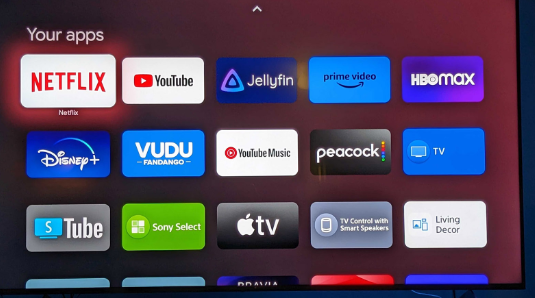在使用电脑的过程中,我们有时候需要设置合适的分辨率,以达到更好的使用效果。如果我们的电脑上没有合适的分辨率设置,我们就需要添加分辨率软件了。下面,就介绍一下在电脑上如何添加分辨率软件。
.png)
1.通过显卡驱动添加分辨率
显卡驱动可以帮助我们调整电脑屏幕的分辨率,而且添加分辨率比较简单。具体步骤如下:
打开电脑的显卡驱动设置界面,一般通过右键单击桌面可以找到。在设置界面中可以选择“高级设置”或“显卡控制面板”等选项。选择“显示”选项卡,然后点击“自定义分辨率”。在自定义分辨率界面中,可根据需要填写新的分辨率,然后点击“应用”即可。2.通过显示器驱动添加分辨率
显示器驱动也可以帮助我们添加分辨率,和显卡驱动类似。具体步骤如下:
找到电脑上显示器的驱动程序,一般是在设备管理器中。打开驱动程序的设置界面,然后选择“显示”选项卡。在显示选项卡中,可以选择“自定义分辨率”。在自定义分辨率界面中,可根据需要填写新的分辨率,然后点击“应用”即可。3.使用第三方分辨率工具添加分辨率
除了使用显卡驱动和显示器驱动外,我们还可以使用第三方分辨率工具添加分辨率。具体步骤如下:
在互联网上下载一款分辨率工具,例如CustomResolutionUtility。解压文件后,然后双击打开,然后点击“Add”按钮。在添加新分辨率的界面中,可根据需要填写新的分辨率,然后点击“Accept”即可。4.使用支持4K的电视作为显示器
如果您的电脑没有支持所需分辨率的显示器,不妨考虑使用4K电视作为显示器。4K电视支持更高的分辨率,可以满足您的需求。
5.调整DPI设置
如果您的电脑上没有合适的分辨率软件,您还可以尝试调整DPI(DotsPerInch)设置。具体步骤如下:
在电脑上点击“开始”按钮,然后选择“设置”。在设置的选项中,选择“显示”选项卡。在显示选项卡中,可以选择调整DPI设置。选择适合自己的DPI设置,然后点击“应用”即可。总之,我们可以通过以上五种方案来添加分辨率软件。如果您有更好的方法可以尝试,希望本文可以帮到您。

.png)
.png)
.png)
.png)
.png)